الرئيسية
أخبارعاجلة
رياضة
- الأخبار الرياضية
- أخبار الرياضة
- فيديو أخبار الرياضة
- نجوم الملاعب
- أخبار الرياضة
- ملاعب عربية وعالمية
- بطولات
- أخبار الأندية العربية
- مقابلات
- رياضة عربية
- رياضة عالمية
- موجب
- سالب
- مباريات ونتائج
- كرة الطائرة
- كرة اليد
- كرة السلة
- رمي
- قفز
- الجري
- تنس
- سيارات
- غولف
- سباق الخيل
- مصارعة
- جمباز
- أخبار المنتخبات
- تحقيقات
- مدونات
- أخبار المحترفين
- غاليري
ثقافة
إقتصاد
فن وموسيقى
أزياء
صحة وتغذية
سياحة وسفر
ديكور
ليتمكّن المستخدم من إرسال الرسائل واستقبالها بطريقة بسيطة وسهلة
أبرز الطرق لحل مشكلة عدم مزامنة البريد الإلكتروني في هواتف أندرويد

هواتف أندرويد
واشنطن ـ لبنان اليوم
يواجه الكثيرون من مستخدمي هواتف أندرويد أحيانًا بعض المشاكل في تطبيق البريد الإلكتروني، منها: عدم القدرة على إرسال الرسائل واستقبالها، أو عدم تلقي أي إشعارات من تطبيق البريد في الهاتف، وغيرها الكثير. ويرجع ذلك إلى العديد من الأسباب.يُعتبر تطبيق (جيميل) Gmail هو تطبيق البريد الإلكتروني الافتراضي المستخدم في هواتف أندرويد، حيث طورته غوغل بشكل كبير خلال الفترة الأخيرة، وأضافت له العديد من الميزات، منها: القدرة على التحقق من البريد من أي مزود بريد إلكتروني آخر.
وإذا كنت تستخدم تطبيق بريد إلكتروني آخر في هاتفك الذي يعمل بنظام أندرويد، فيمكنك اتباع الطرق التي سنذكرها في هذا المقال لاستكشاف المشكلة وإصلاحها، لكن ضع في اعتبارك أن الخطوات المذكورة في هذا المقال قائمة على تطبيق جيميل لذلك ستجد بعض الاختلافات في أسماء القوائم عند تطبيق الخطوات في تطبيق آخر.إليك 5 طرق لاستكشاف مشكلة عدم مزامنة البريد الإلكتروني في هواتف أندرويد وإصلاحها.
1- خطوات أولية لاستكشاف المشكلة:
إذا واجهت مشكلة في تطبيق البريد الإلكتروني الذي تستخدمه في هاتف أندرويد، هناك بعض الخطوات التي يجب عليك القيام بها لاستكشاف سبب المشكلة حتى تتمكن من إصلاحها بسرعة، وذلك كما يلي: التحقق من اتصال الإنترنت في هاتفك. تشغيل وضع الطيران (Airplane) لمدة 30 ثانية، ثم إيقاف تشغيله مرة أخرى، حيث ستؤدى هذه الخطوة إلى قيام هاتفك بفصل اتصاله بالكامل بشبكة الواي فاي واتصالاته الخلوية مما يساعد في حل أي مشكلة في الشبكة. تحديث تطبيق البريد الإلكتروني الذي تستخدمه في هاتفك سواء كان تطبيق جيميل أو أي تطبيق آخر مثل: (Samsung Email). إعادة تشغيل الهاتف، حيث تساعد هذه الخطوة في حل المشاكل البسيطة في الأجهزة، لأنها تؤدي إلى مسح ذاكرة التخزين المؤقتة، وإجبار الجهاز على إعادة تحميل التطبيق الذي تواجه مشكلة فيه.
2- تفعيل ميزة المزامنة التلقائية في تطبيق البريد الإلكتروني:يتم تفعيل ميزة المزامنة التلقائية افتراضيًا في أي تطبيق بريد الكتروني حتى تتمكن من تلقي رسائل البريد الإلكتروني دون أي تأخير. ولكن إذا قمت بتغيير أي إعدادات في التطبيق، فقد يؤثر ذلك على كيفية مزامنة التطبيق لرسائل البريد الإلكتروني الخاصة بك. لذلك يجب عليك التحقق من تفعيل الميزة باتباع الخطوات التالية: انتقل إلى تطبيق (جيميل) في هاتف أندرويد.اضغط على أيقونة القائمة – وهي عبارة عن 3 خطوط أفقية – الموجودة في الزاوية العلوية اليسرى من شريط البحث. مرر للأسفل حتى تصل خيار (الإعدادات)؛ ثم اضغط عليه. اختر حساب البريد إلكتروني الذي توجه فيه المشكلة، إذا كان لديك حسابات متعددة مضافة في هاتفك. مرر للأسفل حتى تصل إلى قسم (استخدام البيانات) Data Usage، ثم تأكد من تحديد المربع الموجود بجوار خيار (مزامنة جيميل) Sync Gmail.
3- تحرير سعة تخزينية في هاتف أندرويد:إذا أوشكت المساحة التخزينية الخالية في هاتفك أو جهازك اللوحي الذي يعمل بنظام أندرويد على النفاد، فلن تنجح مزامنة البريد الإلكتروني، لذلك يجب عليك تحرير مساحة تخزينية في جهازك.بعض هواتف أندرويد تأتي بميزة مدمجة تُسمى (تحرير سعة تخزينية) Free up space للمساعدة في حذف التطبيقات غير المستخدمة، أو التي تُستخدم على فترات متباعدة للمساعدة في توفير السعة التخزينية، بالإضافة لخيار مسح التنزيلات، وأي صور أو مقاطع فيديو نُسخت احتياطيًا بالفعل في مكان آخر، وللوصول إليها يمكنك اتباع الخطوات التالية: انتقل إلى الإعدادات في هاتف أندرويد. اضغط على خيار (السعة التخزينية) Storage، حيث سيظهر لك سعة التخزين المستخدمة في هاتفك. اضغط على خيار (تحرير سعة تخزينية) Free up space للعثور على الملفات التي يمكنك حذفها، حيث ستجد 3 فئات هي: الصور
ومقاطع الفيديو التي تم نسخها احتياطيًا، والتنزيلات، والتطبيقات غير المستخدمة بشكل متكرر. حدد الفئة التي تريد حذفها، ثم اضغط على خيار (Free up) في أسفل يمين الشاشة.ولكن جميع هواتف أندرويد لا تحتوي على هذا الخيار للعثور على الملفات غير الضرورية وحذفها بسرعة، لذلك إذا لم يكن هاتفك يدعم هذا الخيار، فيمكنك اتباع الخطوات التالية: إلغاء تثبيت التطبيقات التي لا تستخدمها منذ فترة طويلة.حذف الملفات الكبيرة المحفوظة في هاتفك أو نقلها إلى الحاسوب.حذف الأفلام، أو العروض التلفزيونية أو الكتب التي نزّلتها في هاتفك أو نقلها إلى الحاسوب.
4- التحقق من كلمة المرور الصحيحة في تطبيق البريد الإلكتروني:عندما تقوم بتغيير كلمة المرور لحساب بريدك الإلكتروني، يجب عليك تحديثها في تطبيق البريد الإلكتروني في هاتفك أيضًا. وإذا لم تقم بذلك، فلن يتمكن هاتفك من مزامنة رسائل البريد الإلكتروني الجديدة، لأنه ببساطة لا يملك الإذن للقيام بذلك.يمكنك إصلاح هذه المشكلة عن طريق فتح تطبيق البريد الإلكتروني وإدخال كلمة المرور الجديدة، وسيقوم التطبيق بعد ذلك بالاتصال بخوادمه وعرض الرسائل الجديدة.
5- حذف ذاكرة التخزين المؤقتة والبيانات لتطبيق البريد الإلكتروني انتقل إلى الإعدادات في هاتف أندرويد. اضغط على خيار (التطبيقات والإشعارات) Apps & notifications. ابحث عن تطبيق البريد الإلكتروني الذي، مثل: Gmail؛ ثم اضغط عليه. اضغط على خيار (Storage Usage)، حيث سترى مقدار المساحة التي يستخدمها تطبيق البريد الإلكتروني. اضغط على (مسح ذاكرة التخزين المؤقتة) Clear Cache لإزالة البيانات المخزنة مؤقتًا. اضغط على خيار (Clear Storage) لحذف جميع بيانات التطبيق من هاتفك، ولكن هذه الخطوة ستقوم بعمل إعادة تعيين لإعدادات التطبيق حيث سيعود كما لو قمت بإعادة تثبيته حالًا. أعد تشغيل هاتفك، ثم قد بتسجيل الدخول لتطبيق البريد الإلكتروني، وابدأ بضبط إعداداته مرة أخرى.
قد يهمك أيضًا:
خصائص يجب أن تعرفها عن هواتف أندرويد تسهل من استخدامه
5 ميزات جديدة يُمكنك القيام بها باستخدام هاتف أندرويد تعرف عليها
GMT 10:00 2024 الأربعاء ,20 تشرين الثاني / نوفمبر
وكالة "ناسا" تنشر صوراً لحقل غامض من أحجار الكبريت الأبيض على سطح المريخGMT 16:20 2024 الخميس ,14 تشرين الثاني / نوفمبر
يوتيوب يختبر ريمكسات موسيقية مصنوعة بواسطة الذكاء الاصطناعيGMT 14:22 2024 السبت ,02 تشرين الثاني / نوفمبر
روسيا تغرم «غوغل» بمبلغ خيالي بسبب حجب قنوات موالية لموسكو على منصة يوتيوبGMT 07:13 2024 الإثنين ,30 أيلول / سبتمبر
دراسة تكشف مستقبل الحياة على الأرض بعد مليارات السنينGMT 16:01 2024 الأربعاء ,11 أيلول / سبتمبر
معهد طوني بلير للأبحاث يحث على استخدام الذكاء الاصطناعي من أجل إصلاح جذري للتخطيط"إنفيديا" تصبح الشركة الأكثر قيمة في العالم بفضل طفرة في الذكاء الاصطناعي
واشنطن - لبنان اليوم
حققت «إنفيديا» مرة أخرى نتائج ربع سنوية تجاوزت توقعات «وول ستريت». فقد شهدت الشركة ارتفاعاً في الطلب على أشباه الموصلات التي تستخدم لتشغيل تطبيقات الذكاء الاصطناعي. وأفادت «إنفيديا»، يوم الأربعاء�...المزيدسلاف فواخرجي تؤكد أنها شاركت في إنتاج فيلم "سلمى" لتقديم قصص نساء سوريا
القاهرة ـ سعيد الفرماوي
عبرت النجمة السورية سلاف فواخرجي، عن سعادتها بعرض الفيلم السوري "سلمى" في مهرجان القاهرة السينمائي الدولي، وفي نفس الوقت كانت فرحتها بعرضه ممزوج بجانب من الحنين والحزن على الفنان عبد اللطيف عبد الحميد الذي شا...المزيدأميركا تجبر غوغل على بيع "كروم" في خطوة لكسر هيمنة عملاق التكنولوجيا
واشنطن - لبنان اليوم
في إجراء يهدف لمكافحة الممارسات الاحتكارية المتّهم بارتكابها عملاق التكنولوجبا، طلبت الحكومة الأميركية من القضاء إجبار "غوغل" على بيع متصفّحه "كروم". فقد كشفت وثيقة قضائية أن وزارة العدل دعت إلى تفكيك أن...المزيدالدكتورة هبة القواس تتحدث عن حفلها الفني الثقافي الخيري "سمفونية الأمل" وتؤكد أنه من أجل الحب والخير
الرياض - لبنان اليوم
قبل لحظات قليلة من انطلاق الحدث الأبرز على المستوى الموسيقي والفني والثقافي والخيري في المملكة الذي تنظمه جمعية السلياك بعنوان "سمفونية الأمل"، أكدت د. هبة القواس أن العرض الموسيقي المنتظر تم إعداد...المزيد Maintained and developed by Arabs Today Group SAL
جميع الحقوق محفوظة لمجموعة العرب اليوم الاعلامية 2023 ©
Maintained and developed by Arabs Today Group SAL
جميع الحقوق محفوظة لمجموعة العرب اليوم الاعلامية 2023 ©


















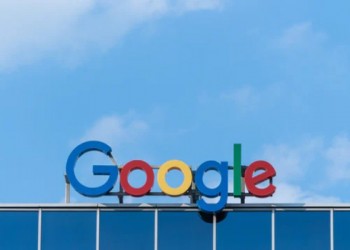





























أرسل تعليقك